Како направити анкету у Мицрософт Формс -у
Мицрософт Мицрософт обрасци Јунак / / July 29, 2021

Последњи пут ажурирано дана
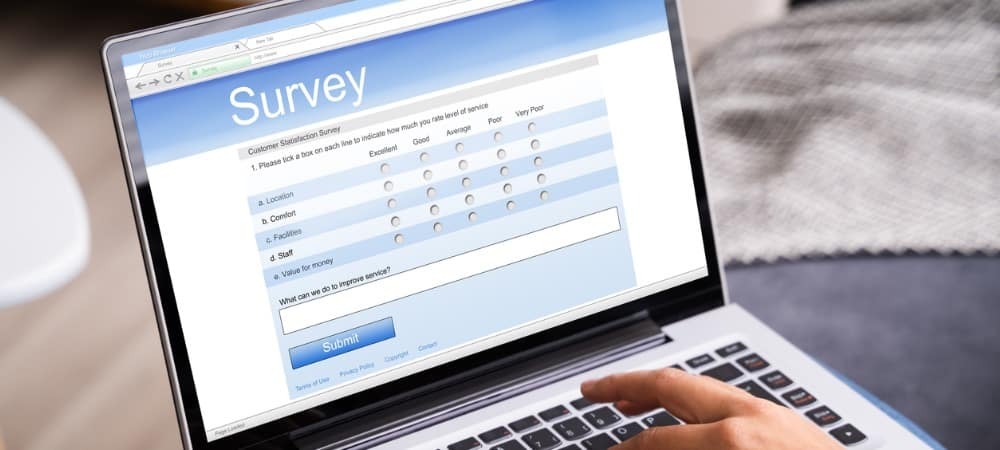
Направите анкету у Мицрософт Формс -у користећи шаблон. Можете добити повратне информације о производима, услугама или догађајима једноставним прилагођавањем анкете.
Анкете су фантастични алати за добијање повратних информација, било да се ради о производу, услузи, догађају или општим повратним информацијама. Иако можете почети од нуле, то може убрзати стварање анкете у Мицрософт Формс -у са шаблоном. Једноставно уредите питања и одговоре на предлошку тако да одговарају вашој ситуацији.
Овде ћемо погледати доступне предлошке анкете Мицрософт Формс и показати вам како да их прилагодите својим потребама.
Мицрософт Формс Сурвеи Темплатес
Када се пријавите Мицрософт Формс, видећете прегршт шаблона на врху. Кликните Још шаблона да их све прегледам.
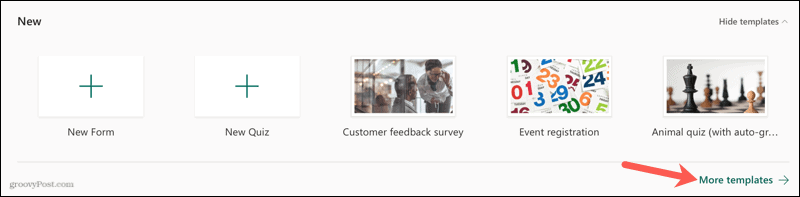
Затим можете изабрати једну од следећих ставки за почетак.
- Анкета о очекивањима купаца
- Анкета о новим производима
- Истраживање расположења ученика на даљинско учење
- Анкета о повратним информацијама о забавним догађајима
- Анкета о повратним информацијама купаца
- Анкета о евалуацији курса
- Анкета о задовољству запослених
- Анкета о повратним информацијама о догађајима
- Анкета о номинацијама
- Анкета о задовољству родитеља
Као што видите, Мицрософт Формс својом колекцијом шаблона покрива 10 најчешћих врста анкета.
Одаберите било који предложак, а затим уредите питања и одговоре по потреби. Такође можете додавати и уклањати питања ако желите.
Уредите предложак анкете Мицрософт Формс
За овај водич користићемо основну анкету са повратним информацијама купаца. Шаблон има девет питања са изборним, текстуалним и оцењивачким типовима питања. Почећемо уређивањем питања.
Кликните на питање да бисте га отворили у режиму уређивања. Затим можете уредити питање и одговоре једноставним кликом на текст и променом.
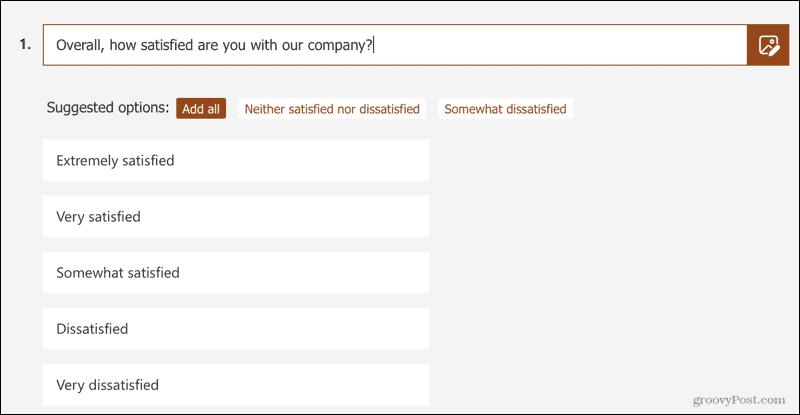
Изборно питање
За тип питања Избор можете да промените редослед одговора, додате још опција или уклоните изборе. Задржите показивач изнад одговора и видећете следеће:
- Лева ручица аранжмана која вам омогућава да превучете питање горе или доле.
- Канта за отпатке са десне стране вам омогућава да избришете питање.
Кликните Додај опцију при дну за уметање другог избора.
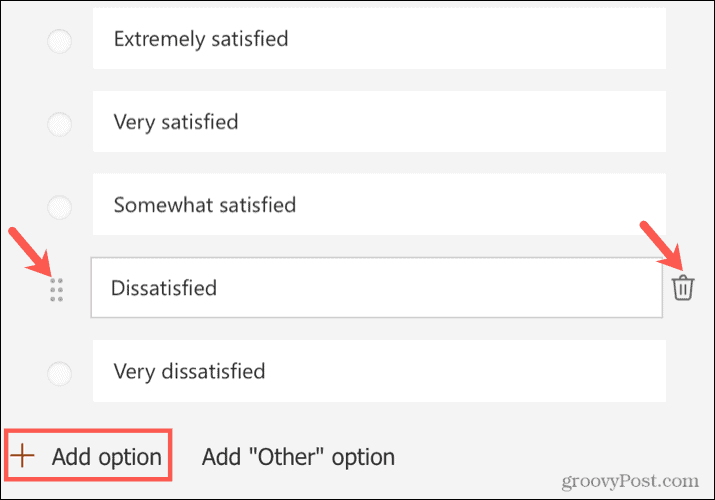
Ако желите да смањите визуелну дужину анкете, такође можете претворити тип питања Избор у падајући оквир. Кликните Више поставки за питање (три тачке) у доњем десном углу и изаберите Испустити.
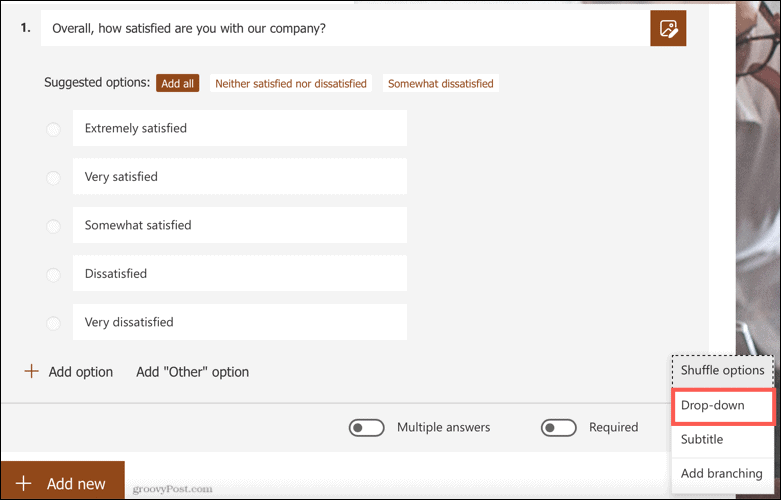
Рејтинг питање
Питање о оцени такође је свеприсутно у анкетама. У Мицрософт Формс -у за оцењивање можете користити звездице или бројеве, изабрати број нивоа до 10 и применити ознаке на најнижу и највећу оцену.
Одлучили смо да смањимо број нивоа са 10 на пет и уместо звезда користимо бројеве.
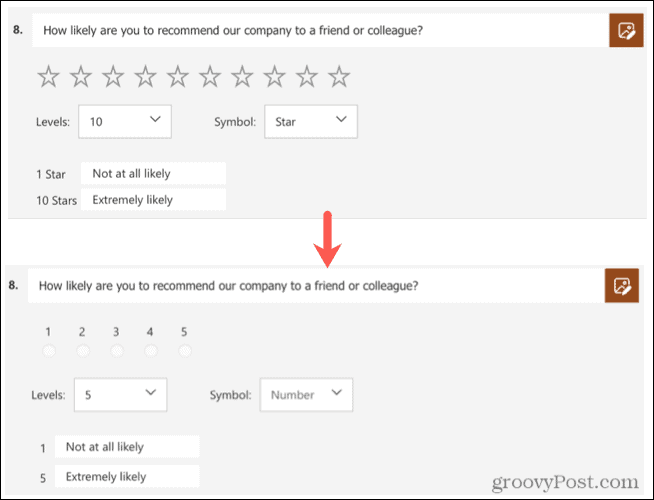
Текстовно питање
Ваша анкета може такође укључивати тип текстуалног питања као у овом шаблону за повратне информације купаца. Ово омогућава испитаницима да унесу додатне повратне информације. Прекидач можете омогућити за Дуг одговор ако желите да имају простора за више повратних информација или да је онемогуће како би била кратка и слатка.
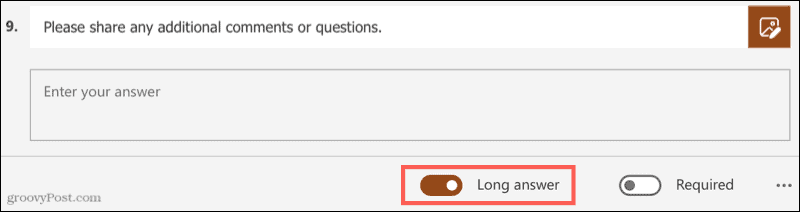
Додајте или уклоните питања
Додајте питање, кликните Додај нови а затим изаберите врсту питања или кликните на муње за неке предлоге.

Да бисте уклонили питање из предлошка, једноставно кликните на питање, а затим кликните на канта за смеће икона на врху.

Додајте гранање у анкету
Још једна корисна функција у Мицрософт Формс -у која може бити корисна у анкетама је гранање. Постављањем овога можете усмерити своје испитанике на друго питање или место у анкети на основу одговора који дају на питање.
За овај пример користићемо питање избора. У зависности од тога коју опцију одабере испитаник, усмерићемо их на друго питање.
Поставите питање, кликните Више поставки за питање у доњем десном углу и изаберите Додајте гранање.
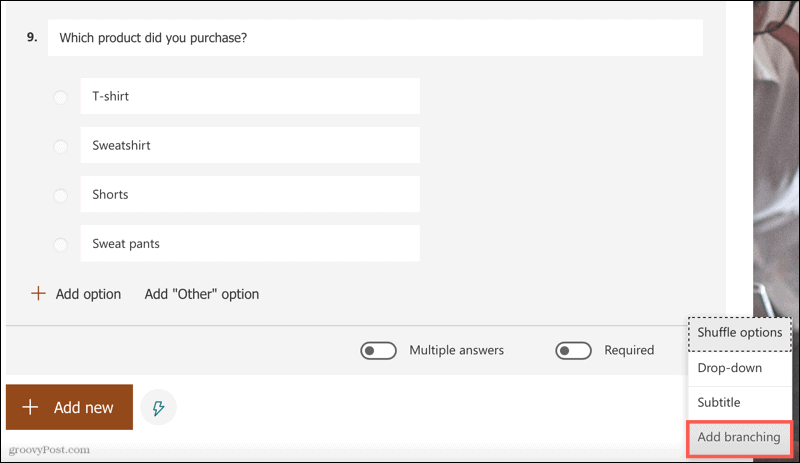
На екрану за креирање гранања можете изабрати правац за сваку опцију одговора. Овде ћемо купце мајица упутити на конкретно питање о мајици.
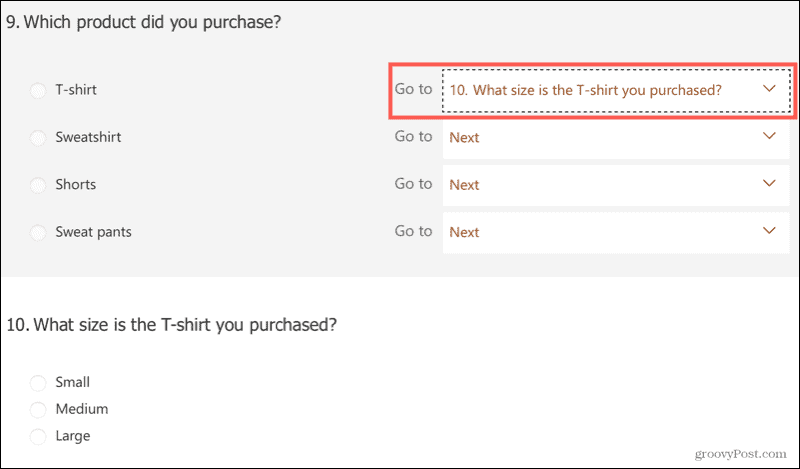
Сада, када испитаник одабере мајицу за ово питање Избора, додатно питање ће се аутоматски појавити. Али испитаници који одаберу другачији одговор неће видети то додатно питање.
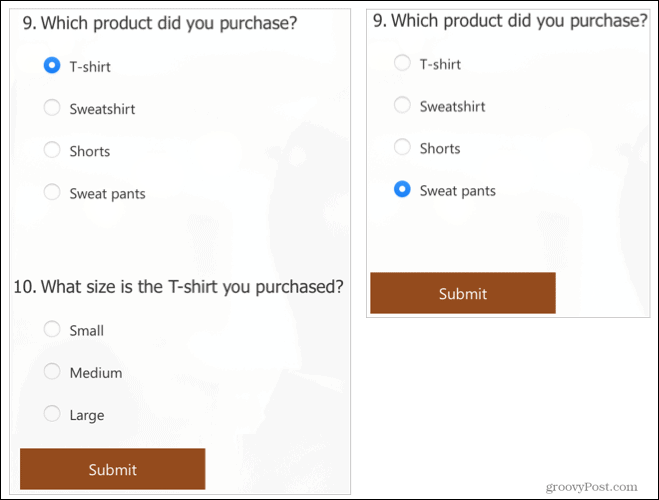
Уз гранање, такође можете усмерити испитанике на други одељак или крај анкете, што вам даје флексибилност и могућности.
Када завршите са подручјем гранања, кликните на стрелицу у горњем левом углу да бисте се вратили на екран за уређивање анкете.
Направите своју следећу анкету у Мицрософт Формс -у
Ако сте потпуно нови у Мицрософт Формс-у, свакако погледајте наше упуте стварање основне форме. Тај водич вам може помоћи око других детаља питања и поделити своју анкету и радити са својим одговорима.
А ако желите другу опцију, погледајте како направите анкету користећи Гоогле обрасце.
Како очистити Гоогле Цхроме кеш меморију, колачиће и историју прегледања
Цхроме одлично ради са чувањем ваше историје прегледања, кеша и колачића ради оптимизације перформанси прегледача на мрежи. Њено како да ...
Усклађивање цена у продавници: Како доћи до цена на мрежи док купујете у продавници
Куповина у продавници не значи да морате платити веће цене. Захваљујући гаранцијама за усклађивање цена, можете остварити интернетске попусте док купујете у ...
Како поклонити претплату на Диснеи Плус дигиталном поклон картицом
Ако сте уживали у Диснеи Плус -у и желите да га поделите са другима, ево како да купите претплату на Диснеи+ Гифт за ...
Ваш водич за дељење докумената у Гоогле документима, табелама и слајдовима
Можете лако сарађивати са Гоогле-овим веб апликацијама. Ево вашег водича за дељење у Гоогле документима, табелама и презентацијама са дозволама ...

